Tabloya naverokê
Dema ku li Excel dixebitin, em bi gelemperî bi daneyên daneyên mezin re mijûl dibin. Ramanek aqilmend e ku meriv şaneya yekem bi destan tijî bike û dûv re gava ku stûnek pir mezin heye ku daneyan têxe nav rêgezên dagirtina otomatîkî ku ji hêla Excel ve hatî peyda kirin bicîh bînin. Di vê gotarê de, ez ê nîşan bidim ka meriv çawa bi mînak û nîgarên rast heya rêza paşîn bi daneyên Excel-ê tijî dike.
Pirtûka Xebatê ya Pratîkê dakêşin
Meriv çawa di Excel.xlsx de bi daneyan re heya rêza paşîn tije dike
3 Rêbazên Lezgîn ji bo dagirtina Rêza Dawî bi Daneyên Excel re
Li vir em komek daneyan bi Nav û Tirxên Tevlîbûnê yên hin xebatkarên pargîdaniyek bi navê Jupyter Group hene.

Îro armanca me ew e ku em Nasnameyên Karmendan heta rêza dawî bixweber tijî bikin.
1. Ji bo dagirtina Rêza Dawî ya Excel-ê, Destana Dagirtinê bikar bînin
Hûn dikarin Dîgira Dagirtina ya Excel bikar bînin da ku stûnek heya rêza paşîn tijî bikin.
Gava 1:
- Pêşî, şaneya yekem bi destan tijî bike.
- Li vir min 1 xiste nav şaneya yekem a Nasnameyên Karmendan. .

Gavê 2:
- Piştre ducar bikirtînin an jî ya piçûk bikşînin plus (+) nîşana li goşeya herî rastê ya şaneya yekem heya şaneya paşîn. Jê re Destana dagirtî tê gotin.
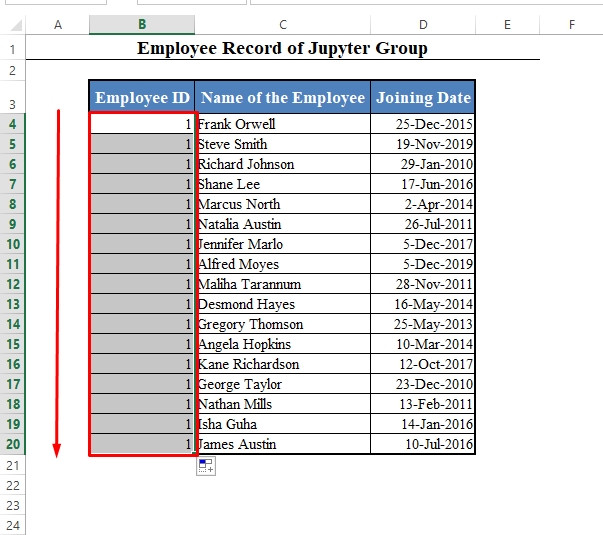
Hemû şaneyên wê bi nirxa şaneya yekem (di vê nimûneyê de 1) bên dagirtin.
Gavê 3:
- Niha, egertu dixwazî wan di rêzan de tijî bikî (Wekî 1, 2, 3, 4, … ), li ser menuya daketî ya ku bi şaneya paşîn ve girêdayî ye bitikîne. Ji vê re tê gotin Vebijêrkên Dagirtina Xweser .
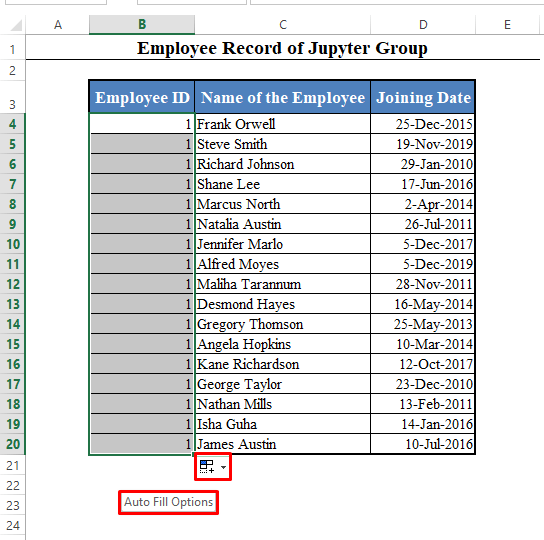
Gava 4:
- Tu dê çend vebijarkan bistînin. Bikirtînin Rêjeya Dagirtin .

Hûn ê bibînin ku stûna weya hilbijartî bi rêzek hejmarên zêdekirî tije bûye, mîna vê, 1, 2, 3, 4, 5, …
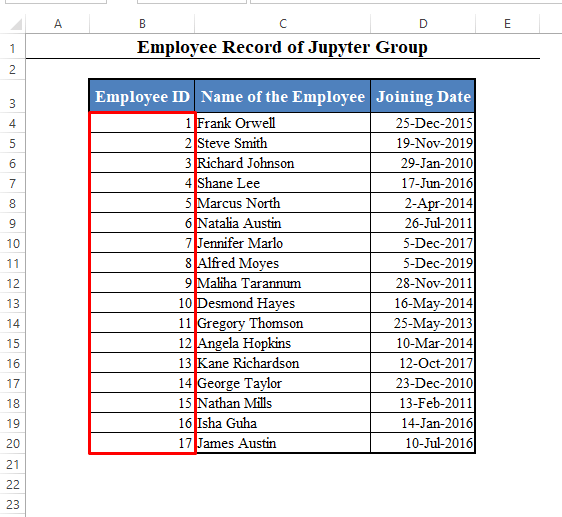
Têbînî: Ev rêbaz pir bikêr e gava ku hûn hewce ne ku formûlekê bi stûnek bi zêdekirina referansên şaneyê kopî bikin.
Mînakî, di vê berhevoka daneyê de, bila em stûnek nû lê zêde bikin û vê formulê têxin hucreya yekem a stûna nû.
=EDATE(D4,6) 
Ev formula 6 mehan li roja yekem zêde dike.
Niha ji bo kopîkirina vê formulê li şaneyên mayî, tenê du caran bikirtînin an jî bikşînin Dengê dagirtin .
Hûn ê bibînin ku formula dê bixweber li hemî şaneyan were kopî kirin. Zêdekirina referansên şaneyê.
Hûna E5 dê EDATE(D5,6) .
Haneya E6 dê bibe EDATE(D6,6) .
Û hwd.

Zêdetir bixwînin: Tijî Di Excel-ê de berbi Nirxa Piştre (5 Rêbazên Hêsan)
Xwendinên Bi vî rengî
- Hejmar I kaş bikin nzêdebûn Di Excel de Naxebite (Çareseriyek bi Gavên Hêsan)
- Nirxa Paşê li Excel dagirtin (5 Rêbazên Hêsan)
- [Çakirin !] Excel bikişîne da ku ne tijeXebat (8 Çareseriya Mumkun)
2. Vebijarka Rêzeya Dagirtinê ji Toolbara Excel-ê berbi Daneyên Xweser Bixebitîne
Ev rêbaz bikêr e dema ku hûn dixwazin stûnek ji bilî 1-ê bi gavekê zêde bikin.
Mînakî , ji bo afirandina rêzikek mîna 1, 4, 7, 10, 13, … (li vir zêdekirina gavê 3 e).
Gavek 1:
- Hûna yekem bi destan tijî bike.
- Li vir min 1 wekî nasnameya karmendê karmendê yekem nivîsand.

Gava 2:
- Piştre tevaya stûnê hilbijêre.
- Û herin Malê > Amûra dagirtina di bin koma fermanan de Guherandin .

Gavê 3:
- Li ser Dajekirin bikirtînin.
- Hûn ê çend vebijarkan bistînin. Hilbijêre Rêz .

Gavek 4:
- Hûn ê diyalogekê bistînin qutiya bi navê Rêz .
- Ji pêşeka Rêzên di de, Stûnan hilbijêrin.
- Û ji Tîp Pêşeka , Linear hilbijêrin.
- Piştre di qutika Nirxa gavê de, zêdekirina gavê ya ku hûn dixwazin têkevin. Ji bo xatirê vê nimûneyê, ez dinivîsim 3.

Gava 5:
- Piştre bitikîne OK .
- Hûn ê bibînin ku stûna we bi rêzek zêdebûnên 3, {1, 4, 7, 10, 13, …} .

Zêdetir bixwînin: [Serast!] Formula Xwe Dagirkirinê di Tabloya Excel de Nexebite (3 Çareserî)
3. Excel têxeFormulên ku bi Nirxên Rasthatî heta Rêza Dawî Dagirin
Heta niha, me dîtiye ku meriv çawa stûnek bi rêzek jimaran tijî dike.
Heke hûn dixwazin tijî bikin stûna xwe bi hejmarên tesadufî ji xeynî rêze jimareyan, hûn dikarin vê rêbazê bikar bînin.
Gavê 1:
- Vê bikeve fonksiyona RANDBETWEEN di hucreya yekem de:
=RANDBETWEEN(bottom,top)
- Li vir, argumanên "binî" û " top "hejmar in ku hûn di nav wan de jimareyên xweya rasthatî dixwazin.
- Formula têkildar bi fonksiyona RANDBETWEEN li vir dê bibe:
=RANDBETWEEN(1,100)
- Ew ê di navbera 1 û 100-an de jimareyek rasthatî çêbike.

Gavê 2:
- Piştre ducar bikirtînin an jî Destêra tije bikin heta rêza dawî bikişînin.
- Hemû şaneyên di navbera 1 û 100 de dê bi hejmarên tesadufî bên dagirtin.

Gava 3:
- He pirsgirêkek bi karanîna fonksiyona RANDBETWEEN . Ango, RANDBETWEEN fonksiyonek guhezbar e.
- Wateya wê yekê, her gava ku hûn di her şaneyek pelgeya xebata xwe de guherînekê bikin, ew ê ji nû ve hesab bike û nirxek nû vegerîne.
- Ji bo çareserkirina vê pirsgirêkê, tevahiya stûnê hilbijêrin û li ser klavyeya xwe CTRL+ C bikirtînin. Û hûn ê stûna ku li jêr tê xuyang kirin bibînin.

Gavê 4:
- Rast- li ser mişka xwe bikirtînin.
- Ji Nirxê Paste hilbijêrinvebijarkên berdest.

- Hemû derketinên RANDBETWEEN dê bibin nirx û êdî nayên guhertin.

Zêdetir Bixwîne: Meriv Çawa Formula Dakêşî Rêza Taybet a li Excel (7 Rêbazên Hêsan)
Encam
Bi karanîna van rêbazan, hûn dikarin di Excel-ê de bixweber heya rêza paşîn bi daneyan tijî bikin. Hûn rêbazek din dizanin? An jî pirsên we hene? Xwe ji me bipirsin.

